Tra le funzionalità presenti nelle Web App di Microsoft Azure troviamo gli slot: la possibilità di avere più distribuzioni della nostra app. Essi dispongono di una loro configurazione e il loro scopo principale è quello di permetterci di testare la nostra app raggiungendola attraverso un indirizzo speciale, utile soprattutto in caso continuos deployment. Una volta testata, premendo il semplice pulsante swap possiamo passare lo slot sulla produzione e renderla disponibile a tutti gli utenti, sostituendo le eventuali configurazioni.
Gli slot però possono essere utili anche in situazioni in cui vogliamo mettere subito in produzione una modifica, ma senza causare dei disservizi. Possiamo raggiungere questo scopo grazie l'auto swap. E' sufficiente andare negli Applications Settings del nostro deployment e abilitare tale funzione, indicando su quale slot effettuare lo swap in automatico.
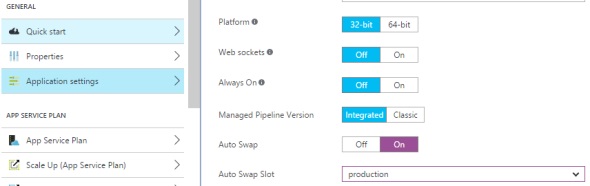
Fatto questo, ogni volta che pubblichiamo qualcosa sullo slot secondario, questo viene automaticamente caricato su quello di produzione. Tutto questo solo dopo aver fatto il warmup dell'applicativo, quindi non causando down time agli utenti, né fase di pubblicazione, né in fase di reciclo.
Commenti
Per inserire un commento, devi avere un account.
Fai il login e torna a questa pagina, oppure registrati alla nostra community.
Approfondimenti
Gestione degli eventi nei Web component HTML
Garantire la provenienza e l'integrità degli artefatti prodotti su GitHub
Usare il colore CSS per migliorare lo stile della pagina
Creare un webhook in Azure DevOps
Gestione dei nomi con le regole @layer in CSS
Usare i servizi di Azure OpenAI e ChatGPT in ASP.NET Core con Semantic Kernel
Utilizzare Azure Cosmos DB con i vettori
Inference di dati strutturati da testo con Semantic Kernel e ASP.NET Core Web API
Aprire una finestra di dialogo per selezionare una directory in WPF e .NET 8
Utilizzare EF.Constant per evitare la parametrizzazione di query SQL
Estrarre dati randomici da una lista di oggetti in C#




